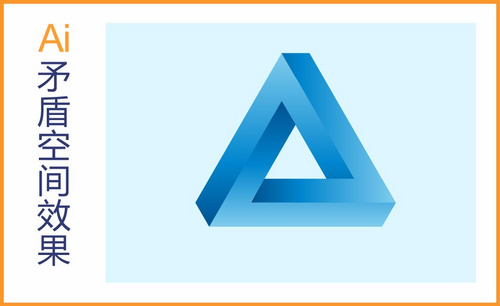ai基础课学习怎么画圆形?发布时间:2021年05月20日 12:01
AI入门课我们认识了ai中的一些基本功能,今天是ai基础课,我们要学习基础操作,本期学习的是使用ai怎么画圆形,各位刚接触ai的小伙伴们跟我一起来学习吧,希望大家看了下边的操作都可以收获满满。
1.首先,我们打开ai的软件,执行菜单栏中的文件—新建,或者直接按快捷键Ctrl+N新建一个画布,我在这里新建的是A4大小的画布,如下图所示:
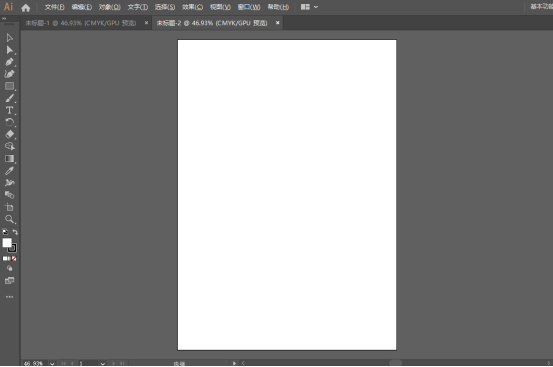
2.画布建立好后,选择左侧工具箱中间偏上的椭圆工具,或者直接按快捷键“L”选择【椭圆工具】,如下图所示:
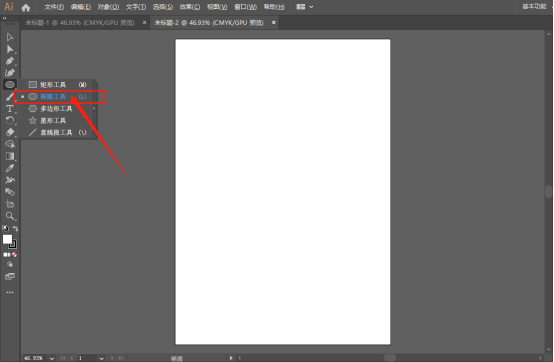
3.椭圆工具选中好后,我们就需要确定你需要画的这个椭圆是否需要颜色,我们画这个椭圆可以设置填充颜色和描边颜色,点击属性栏上方的下拉就可以设置填充与描边。小编在这里就将填充颜色设置为红色,描边颜色设置为蓝色,如下图所示:
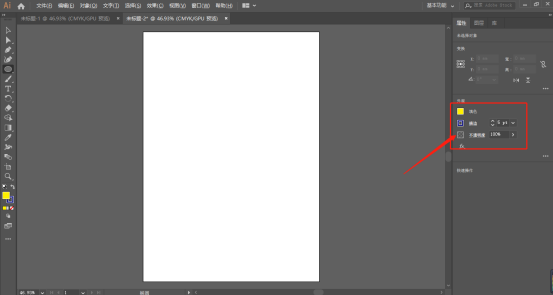
4.椭圆工具选择好了,填充与描边也设置好了,然后我们直接在画布上单击鼠标左键,按住不放,点击拖动就可以画出一个圆形,如下图所示:
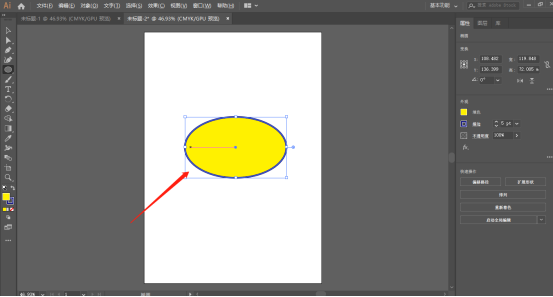
5.如果画出的圆形你不满意,你也可以选中椭圆,然后直接按键盘上的Delete键直接删除,如下图所示:
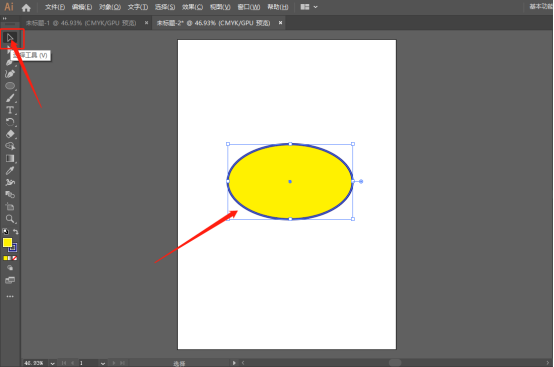
6.如果想要画正圆,我们还是选择【椭圆工具】,填充与描边都设置好后,按住shift键不放,鼠标点击拖动可以画出一个正圆,如下图所示:
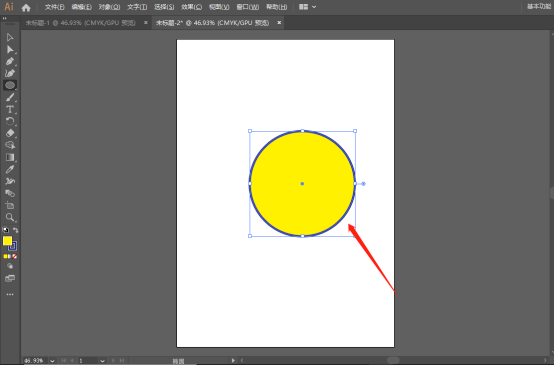
上方的ai基础课我们学会了怎么画椭圆以及正圆,操作方法是不是很简单呢?其实学会了上方的方法,画矩形、五角星等形状大家也就自然的学会了,方法是一样的,就是选择的工具不同,大家可以尝试画一画不同的形状。
本篇文章使用以下硬件型号:联想小新Air15;系统版本:win10;软件版本:AI CC 2017。
特别声明:以上文章内容仅代表作者wanrong本人观点,不代表虎课网观点或立场。如有关于作品内容、版权或其它问题请与虎课网联系。
相关教程
相关知识
500+精品图书
20G学习素材
10000+实用笔刷
持续更新设计模板